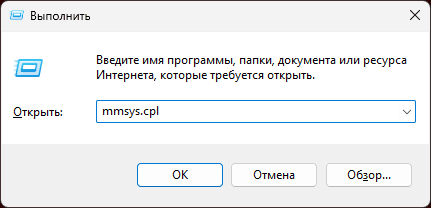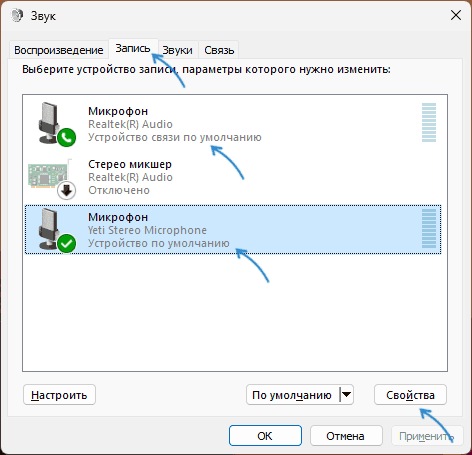Все способы:
- Решаем проблемы с собственным эхо в наушниках на Windows 10
- Способ 1: Отключение функции «Прослушивать с данного устройства»
- Способ 2: Уменьшение усиления микрофона
- Способ 3: Отключение эффектов динамика и микрофона
- Способ 4: Отключение микрофона
- Вопросы и ответы: 7
Сейчас многие пользователи задействуют гарнитуру для общения в интернете или совместного прохождения игр. Это позволяет гораздо удобнее и быстрее передавать информацию собеседнику, не отвлекаясь от основного занятия. Однако иногда комфортность такого общения нарушает собственный голос, который прослушивается в наушниках во время разговора. Это может даже заглушать или перебивать звук из другого приложения. Существует несколько методов, позволяющих справиться с такой неполадкой. Именно о них мы и хотим поговорить далее, взяв за пример Windows 10.
Решаем проблемы с собственным эхо в наушниках на Windows 10
В преимущественном большинстве случаев рассматриваемая сегодня проблема возникает из-за неправильной конфигурации устройства. В операционной системе присутствует параметр, позволяющий прослушивать свой голос во время разговора в микрофон, что и вызывает эффект эхо. Мы предлагаем проверить его и при надобности задействовать альтернативные варианты, если этот оказался недейственным.
Способ 1: Отключение функции «Прослушивать с данного устройства»
Суть метода заключается в отключении всего одного пункта меню настройки микрофона, поэтому с этим не должно возникнуть никаких трудностей. Совсем начинающим пользователям, которые не знают, где находится нужная опция, мы советуем выполнить следующие инструкции.
- Откройте «Пуск» и переместитесь в раздел «Параметры», кликнув по значку в виде шестеренки.
- Здесь вас интересует категория «Система».
- В открывшемся окне воспользуйтесь панелью слева, чтобы переместиться к настройкам звука.
- Прокрутите содержимое немного вниз и в категории «Сопутствующие параметры» кликните по надписи «Панель управления звуком».
- Отобразится отдельное окно управления звуковыми устройствами. В нем перейдите на вкладку «Запись».
- Дважды кликните по изображению подключенного микрофона для открытия его конфигурационного окна.
- Выберите вкладку «Прослушать».
- Снимите галочку с пункта «Прослушивать с данного устройства» и нажмите на «Применить».
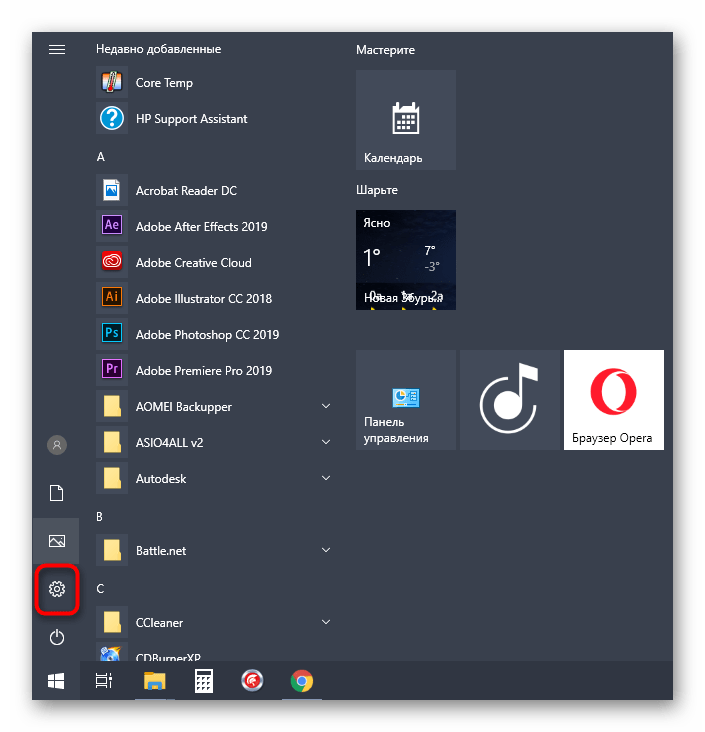
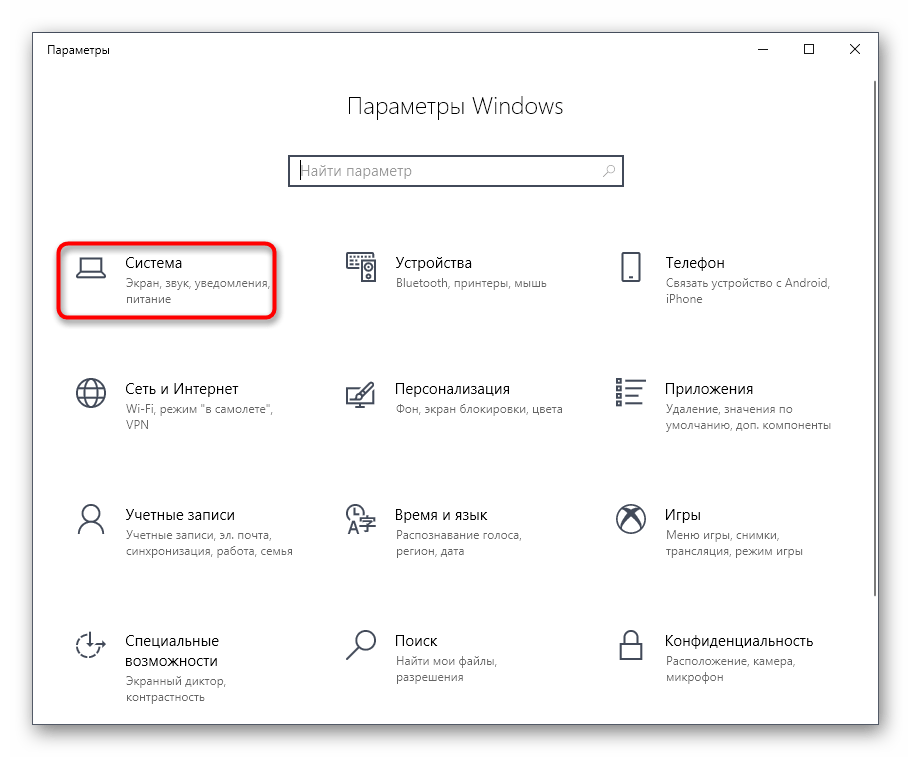
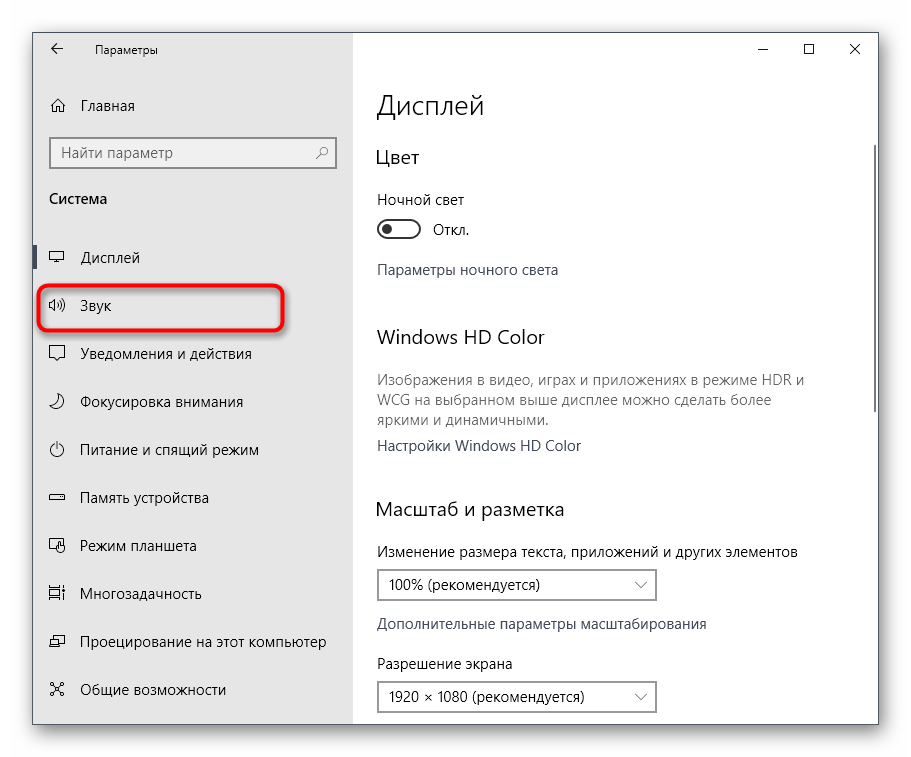
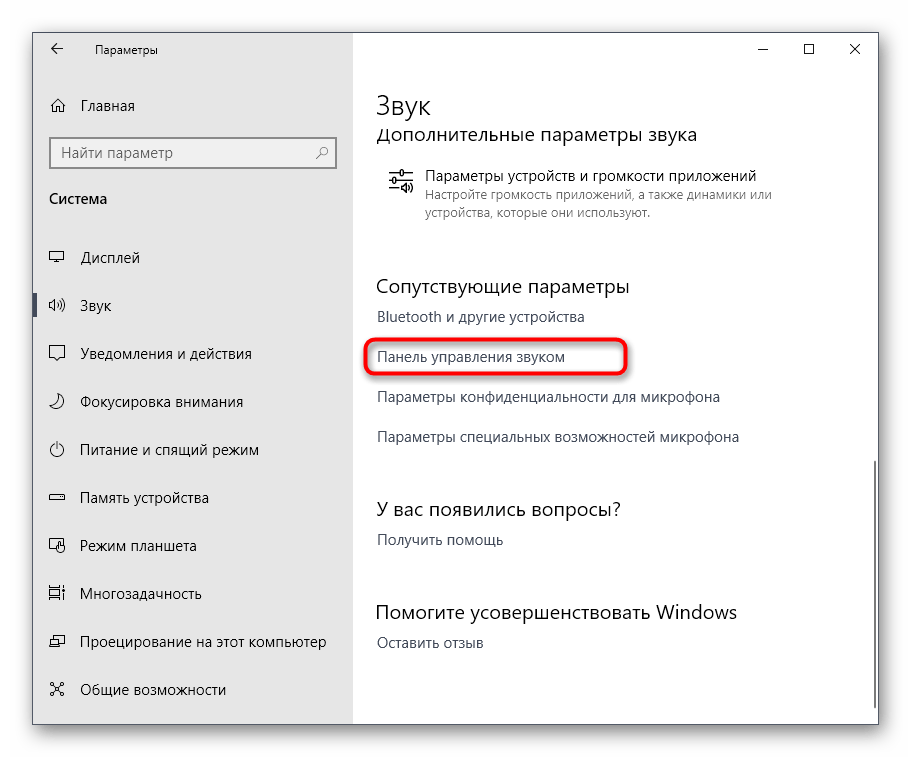
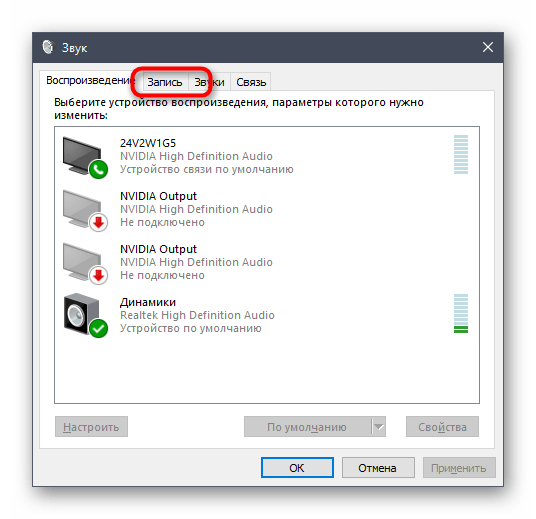
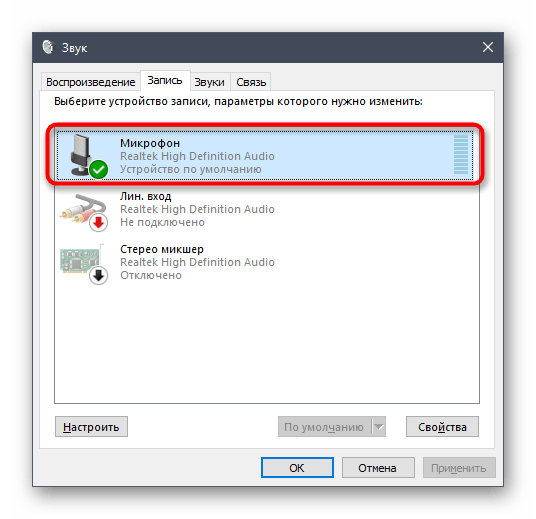
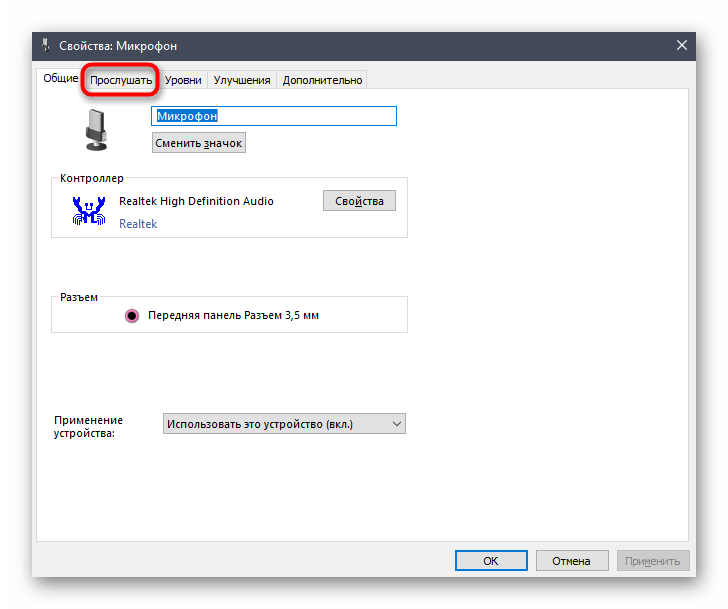
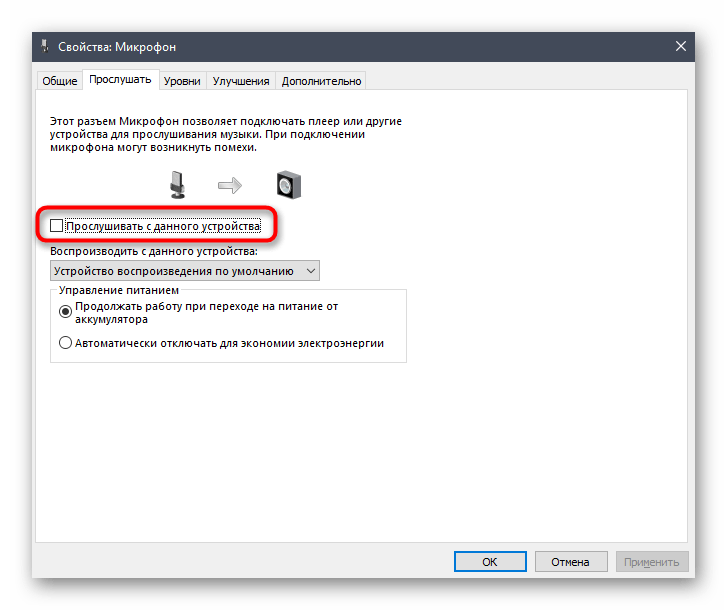
Сразу же после снятия галочки с соответствующего пункта эхо в наушниках должно пропасть. Если этого не произошло, воспользуйтесь следующими вариантами, которые оказываются эффективными в тех случаях, когда опция «Прослушивать с данного устройства» и так отключена.
Затронем еще один вариант. Его действия будут производиться в панели управления Realtek, которая позволяет взаимодействовать с фирменными звуковыми картами. Поэтому для начала придется загрузить это приложение всем обладателям оборудования от этой компании. Для этого перейдите по указанной ниже ссылке, скачайте, а затем установите софт.
Скачать Realtek High Definition Audio Drivers
- Пропустите предыдущую рекомендацию по скачиванию и инсталляции, если программа уже установлена. Запустите ее через панель задач, щелкнув по специально отведенному значку.
- Перейдите в раздел «Микрофон».
- Здесь отключите параметр «Громкость воспроизведения», нажав на отведенную для этого кнопку или переместив ползунок на минимальное значение.
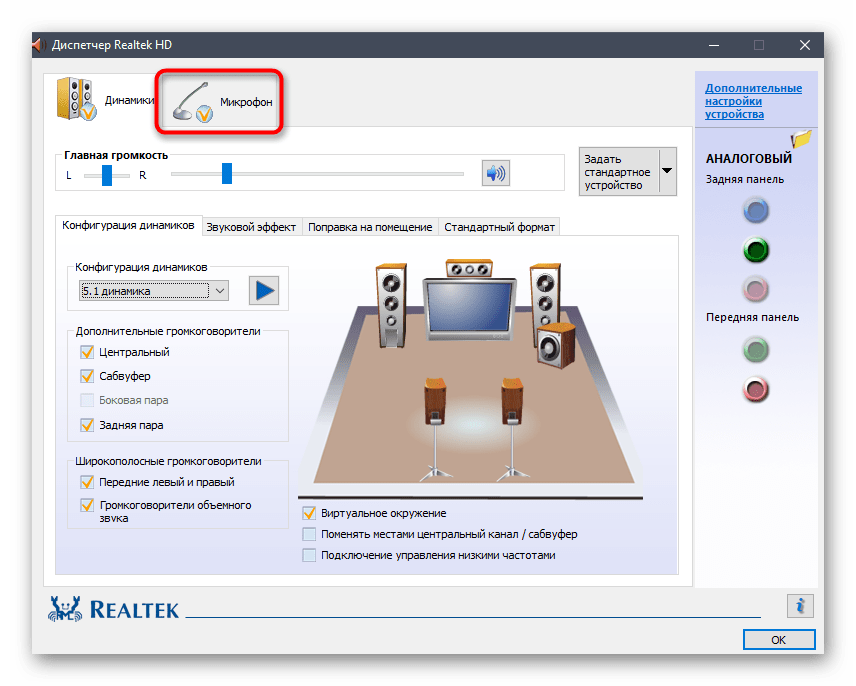
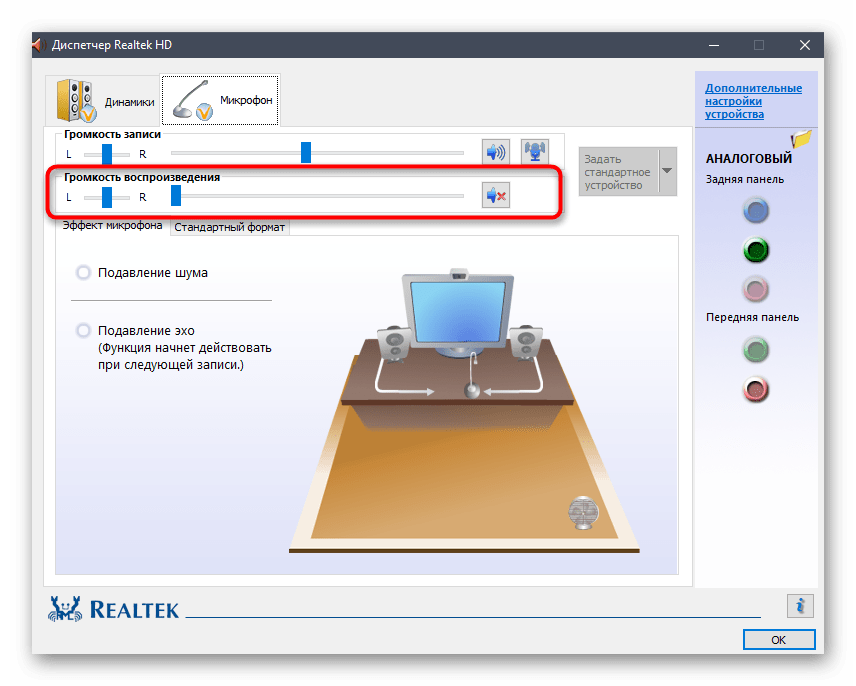
Способ 2: Уменьшение усиления микрофона
Иногда какое-то эхо может проявляться, если в настройках звука усиление микрофона выкручено на большое значение. К тому же это часто провоцирует и значительное ухудшение общего качества звука, поэтому не рекомендуется слишком активно задействовать этот параметр. Понизить его можно двумя способами, а еще лучше сразу проверить два значения в разных меню, чтобы убедиться в правильности настройки.
- Для начала в том же окне «Свойства: Микрофон», которое мы разбирали в предыдущем методе, перейдите на вкладку «Уровни».
- Здесь опустите значение «Усиление микрофона». Это поможет сразу проверить, пропало ли эхо. Дополнительно можно использовать и ползунок «Микрофон», отвечающий за общую громкость. Повысьте этот параметр, если после отключения усиления звук стал совсем тихим.
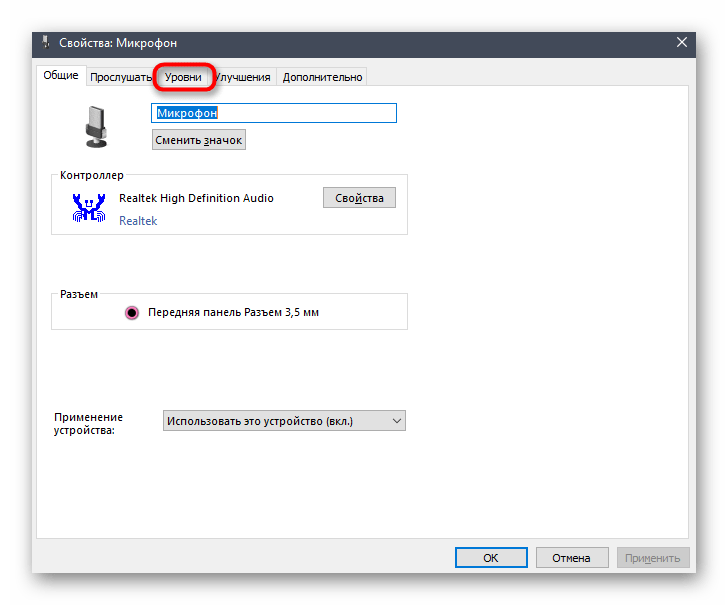
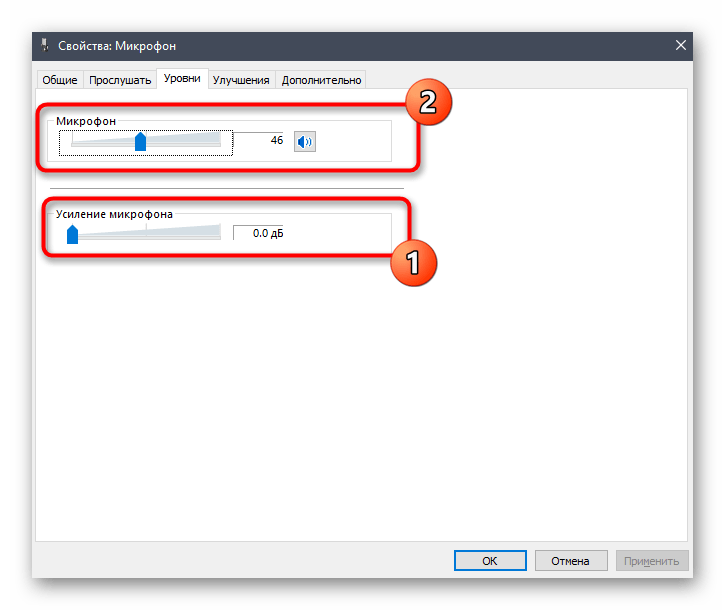
Если же вы обладаете панелью управления Realtek, о которой уже шла речь выше, можно открыть ее, перейти на вкладку «Микрофон» и регулировать ползунок «Громкость записи».
Способ 3: Отключение эффектов динамика и микрофона
Этот вариант редко оказывается эффективным, однако о нем пишут некоторые пользователи на форумах, объясняя, что после отключения всех звуковых эффектов проблем с эхом собственного голоса в наушниках исчезла. В той ситуации, если предыдущие методы не принесли должного эффекта, стоит попробовать и этот, задействовав обе инструкции, приведенные далее.
- Для начала через «Параметры» — «Система» в категории «Звук» перейдите в «Панель управления звуком».
- Здесь переместитесь в «Запись» и откройте свойства активного микрофона.
- В разделе «Улучшения» отметьте галочкой пункт «Отключение всех звуковых эффектов» и примените изменения.
- Вернитесь к списку всего звукового оборудования и на вкладке «Воспроизведение» дважды кликните ЛКМ по значку активных динамиков.
- В этой же вкладке «Улучшения» отметьте маркером уже упомянутый ранее пункт. После этого не забудьте щелкнуть по кнопке «Применить».
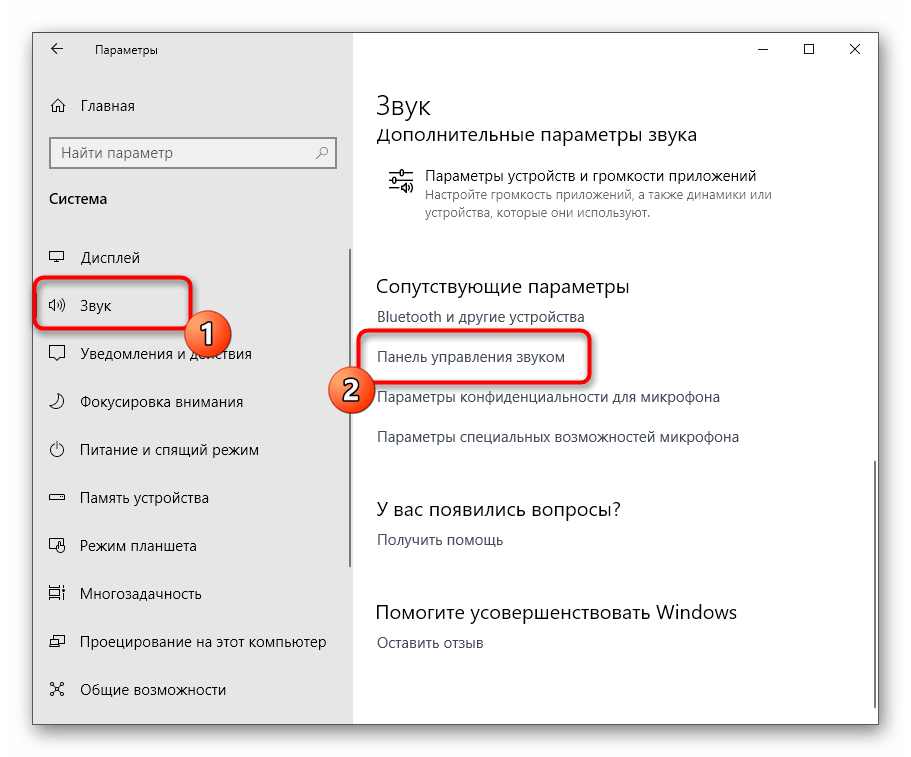

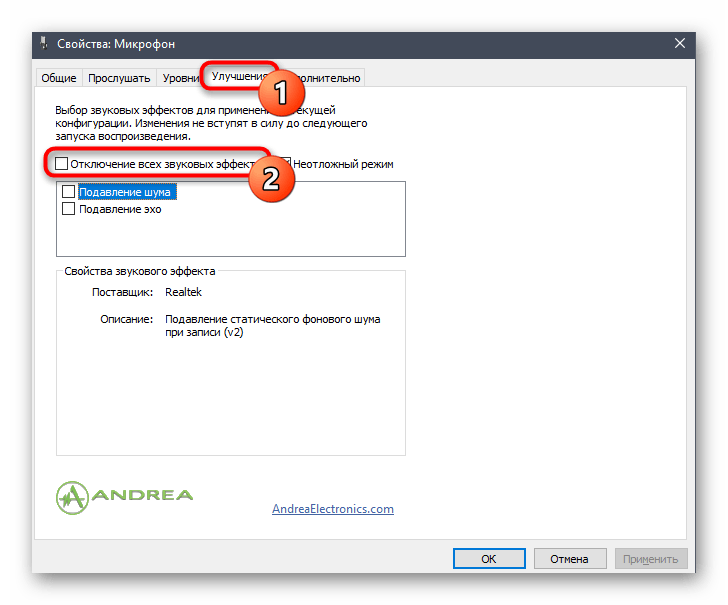
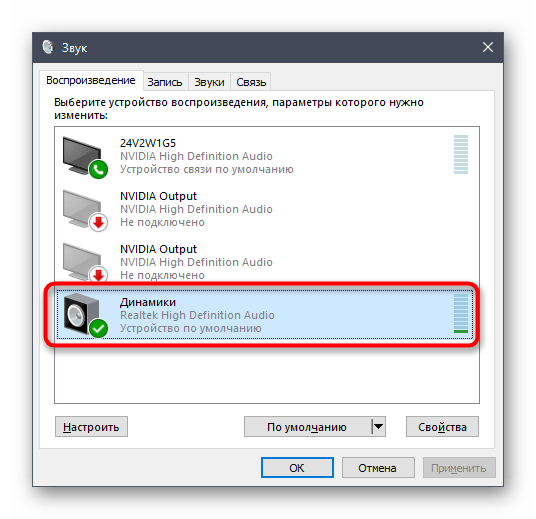
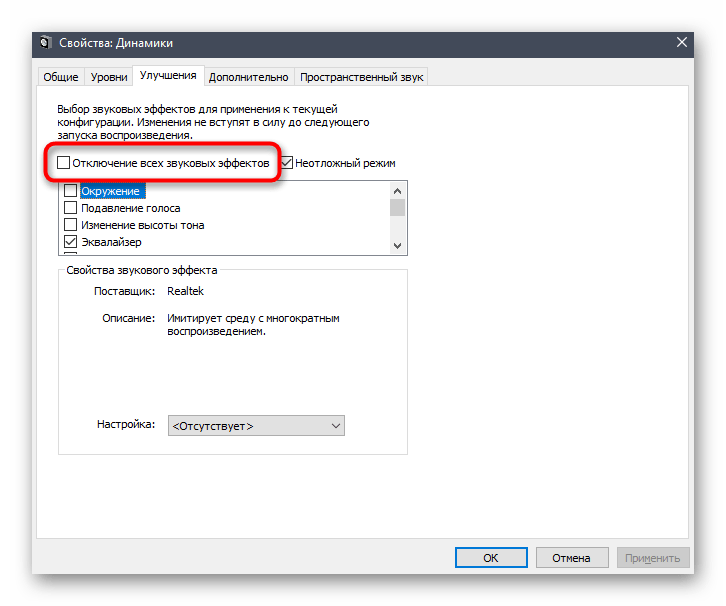
Всем обладателям программы от Realtek рекомендуется проверить другие параметры, которые напрямую связаны с предыдущими настройками и должны тоже отключиться, но это происходит не всегда.
- Через панель задач запустите «Диспетчер Realtek HD».
- На вкладке «Динамики» найдите вкладку «Звуковой эффект».
- Во всплывающем списке «Окружающая обстановка» выберите пункт «Отсутствует» или просто нажмите на «Сброс».
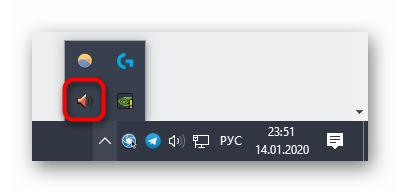
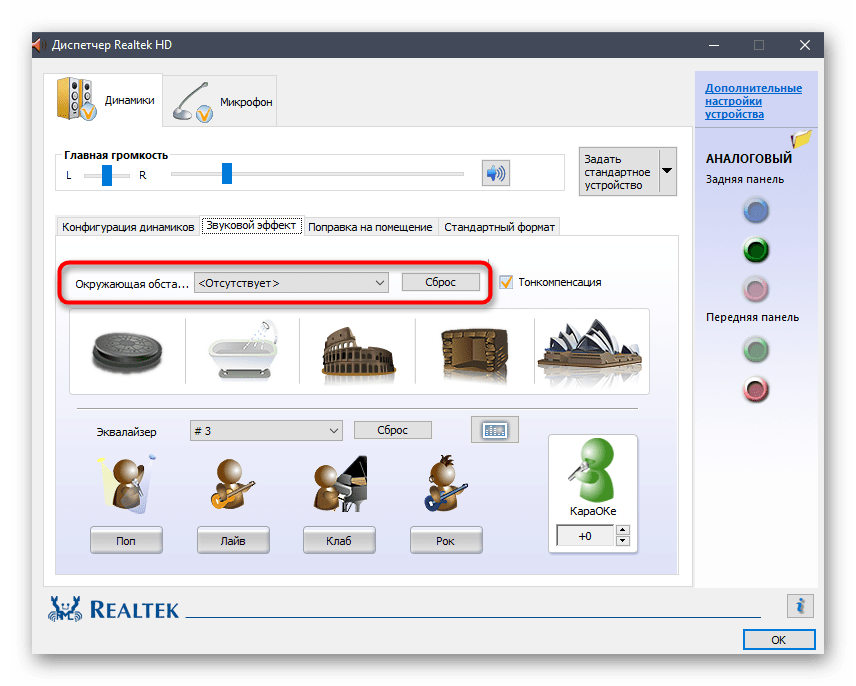
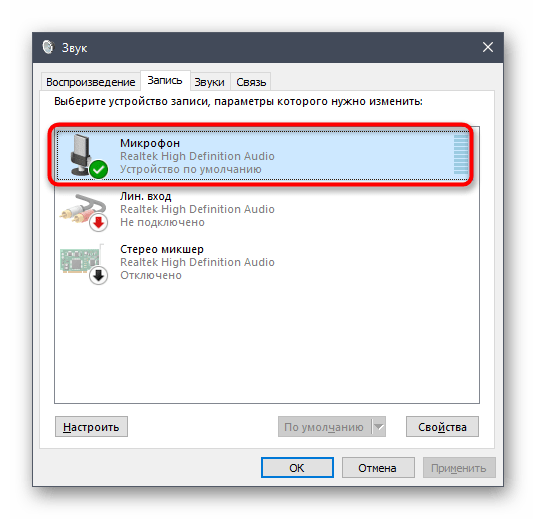
Смысл произведенных только что действий заключается в отключении разных улучшений, провоцирующих кардинальное изменение звука. При использовании гарнитуры, особенно со встроенным микрофоном, это может провоцировать возникновение проблемы с прослушиванием собственного голоса.
Способ 4: Отключение микрофона
Последний и самый радикальный метод сегодняшнего материала — отключение микрофона. Задействуйте его только в том случае, если предыдущие методы оказались нерезультативными, шанс чего крайне мал. Дополнительно он может пригодится тем юзерам, кто вообще не используйте устройство записи.
- Перейдите к панели управления звуком, где в «Запись» дважды кликните ЛКМ по активному микрофону.
- В окне «Свойства: Микрофон» на вкладке «Уровни» опустите значение «Микрофон» на минимум или нажмите на кнопку для отключения.
- Это же действие можно выполнить прямо в категории «Звук» в меню «Параметры», предварительно выбрав само оборудование, а затем переместив ползунок громкости на минимальное значение.
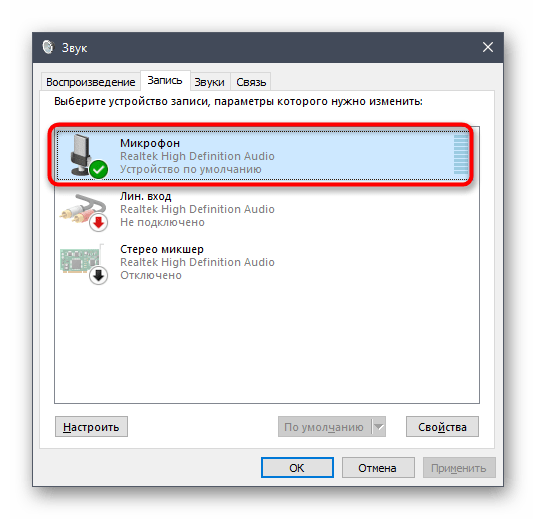
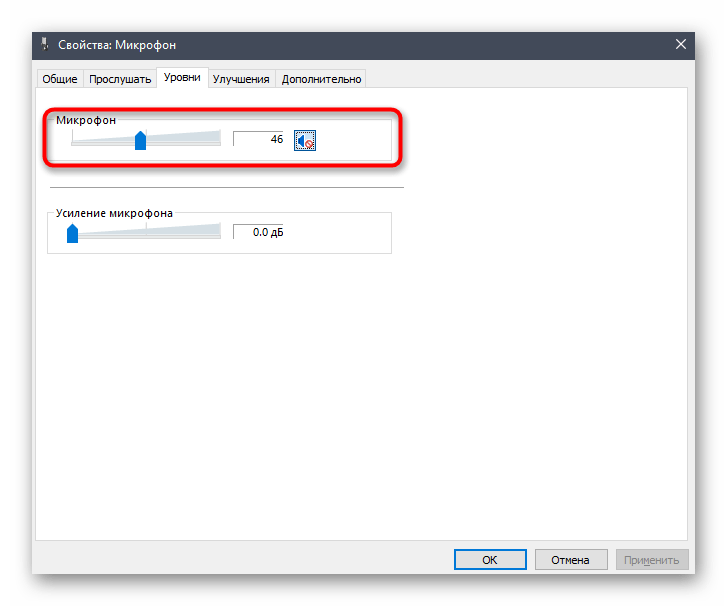
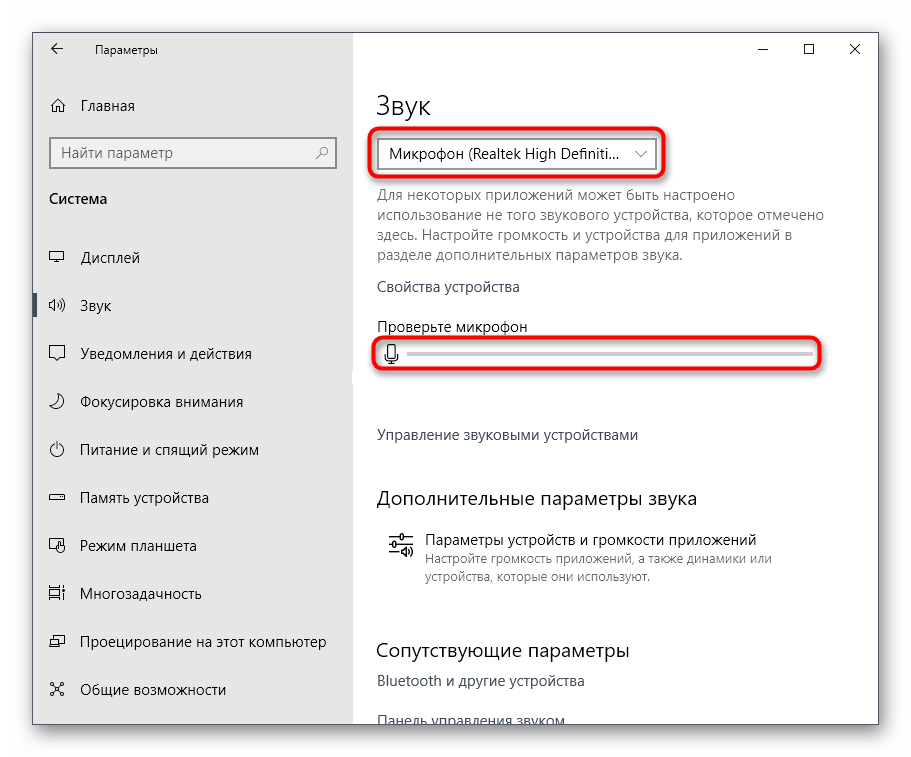
Это были все способы, которые позволяют справиться с рассматриваемой проблемой. Конечно, чаще всего оказывается, что у пользователя просто включена опция «Прослушивать с данного устройства», однако иногда полезными оказываются и иные варианты.
Наша группа в TelegramПолезные советы и помощь
Слышу себя, говоря в микрофон — причины и решение
Некоторые пользователи могут столкнуться с тем, что звук с микрофона слышен в наушниках или колонках, особенно это заметно при общении, но возможно и в других ситуациях.
В этой инструкции подробно о том, что делать, если вы слышите себя в микрофоне на наушниках с микрофоном или без, колонках и в других ситуациях. Описанные решения подойдут для Windows 11, Windows 10 и предыдущих версий системы.
Прослушивать с данного устройства в свойствах микрофона
Первое, что следует сделать, если вы слышите себя с микрофона — проверить, не включена ли опция «Прослушивать с данного устройства» в параметрах микрофона и отключить её при необходимости. Универсальный способ сделать это для всех актуальных версий Windows состоит из следующих шагов:
- Нажмите клавиши Win+R на клавиатуре (Win — клавиша с эмблемой Windows), введите mmsys.cpl в окно «Выполнить» и нажмите Enter.
- В открывшемся окне перейдите на вкладку «Запись», выберите микрофон по умолчанию и нажмите кнопку «Свойства».
- Перейдите на вкладку «Прослушать», снимите отметку «Прослушивать с данного устройства» и нажмите «Ок».
- Если на вкладке «Запись» несколько микрофонов, причем в качестве «Устройство по умолчанию» и «Устройство связи по умолчанию» установлены разные микрофоны, проделайте, отключите прослушивание для каждого из них.
Отключение прослушивания с устройства никак не повлияет на работу микрофона: программы и собеседники продолжат слышать звук с него, но он не будет дублироваться в ваших наушниках или колонках.
Помимо описанного способа попасть в соответствующие настройки устройств записи, вы можете использовать один из дополнительных методов:
- Перейти в Параметры — Система — Звук и нажать по пункту «Дополнительные параметры звука».
- Открыть панель управления, а затем — пункт «Звук» (в виде «Значки») или «Оборудование и звук» — «Управление звуковыми устройствами» (в виде «Категория»).
Громкость в колонках у собеседника
Если вы слышите себя с микрофона только когда общаетесь с кем-то: в сети, мессенджере или другой программе, причина может заключаться в сочетании следующих факторов:
- Ваш собеседник (или один из них, если их несколько) использует колонки в качестве устройства воспроизведения звука, а не наушники.
- Громкость колонок и/или их расположение относительно микрофона собеседника таковы, что микрофон «улавливает» и ретранслирует звук с колонок обратно.
В такой ситуации вы будете слышать себя с небольшой задержкой и с отличающейся громкостью: своего рода эхо.
Возможные решения ограничиваются обращением к собеседнику. Вы можете попросить его:
- Использовать наушники
- Уменьшить громкость колонок
- Если это возможно — изменить взаимное расположение колонок и микрофона таким образом, чтобы микрофон улавливал меньше звука, воспроизводимого на колонках
Надеюсь, один из предложенных способов сработает и звук с микрофона, воспроизводимый в наушниках или на динамиках не будет вам мешать.
Если вы слышите себя в наушниках, значит они либо неправильно настроены, либо имеют физическую неисправность конструкции. В случае с неверными настройками все просто — достаточно их поменять. В зависимости от типа гарнитуры сделать это можно по-разному. Рассказываем о самом эффективном способе решении проблемы.
Как избавиться от эха в наушниках
Если в наушниках вы слышите самого себя, то наверняка сможете избавиться от этой проблемы. Чаще всего помочь может простое изменение настроек.
Если гарнитура подключена к ПК на базе ОС Windows, вам необходимо проверить параметры устройств записи и воспроизведения. Для этого сделайте следующее:
- Перейдите в раздел «Панель управления» или «Системные настройки». Найдите в нем подраздел «Звук»/ «Оборудование и звук». Также можно открыть это меню из панели задач, кликнув правой кнопкой мыши на иконку с динамиком и выбрав «Свойства».
- Зайдите во вкладку «Запись», найдите в ней вашу гарнитуру и откройте ее свойства.
- Выберите вкладку «Прослушать».
- Здесь вы увидите пункт «Прослушивать с данного устройства» / «Мониторинг». Уберите галочку напротив этой функции.
- После применения новых настроек вы не должны слышать себя в наушниках.
Если проблема не решилась, попробуйте использовать гарнитуру с другим компьютером или смартфоном — если вы также будете слышать себя во время разговоров, советуем обратиться в сервисный центр для исключения неисправности устройства.
Читайте также:
- Как форматировать текст в WhatsApp на смартфоне=«content_internal_link»>
- Как платить смартфоном вместо карты?=«content_internal_link»>
Редактор направлений «Мобильные устройства» и «Техника для дома»
Как сделать чтоб можно было говорить в микрофон и слышать в наушниках себя через комп?
☑
0
Еврейчик
30.04.22
✎
16:36
ребенку нужно чтобы он говорил в микрофон и себя же слышал. только как это реализовать если есть наушники, микрофон и компьютер?
1
Anchorite
30.04.22
✎
16:42
Да вроде в любой же программе, где есть настройка микрофона, можно включить тестовый режим и самому себя слышать.
2
Anchorite
30.04.22
✎
16:44
И даже без программы — в свойствах звукового обрудования виндовс можно сделать, чтобы себя через микрофон слышать.
3
Aleksey
30.04.22
✎
16:49
Чтобы услышать свой голос в динамиках подключённых к компьютеру, нужно сделать одно простое действие. В окне Свойства Микрофона, достаточно перейти на вкладку Прослушать и поставить чек бокс (галочку) напротив параметра Прослушивать с данного устройства. После применения изменений, вы услышите свой голос в динамиках или колонках или наушниках подключенных к вашему компьютеру.
4
Aleksey
30.04.22
✎
16:49
за что в гугле банят?
5
Еврейчик
30.04.22
✎
17:00
(4)у меня просто линукс. поэтому я в виндос не разбираюсь. но настройка именно под виндос нужна.
6
Aleksey
30.04.22
✎
17:41
(5) в линуксе банят в гугле?
7
Aleksey
30.04.22
✎
17:41
Или в линуксе нет гугла?
8
Еврейчик
30.04.22
✎
18:23
(7)у нас не работает гугл. он под санкциями
9
H A D G E H O G s
30.04.22
✎
18:25
…не привлекая санитаров.
10
Aleksey
30.04.22
✎
20:04
(8) у вас у кого? Кто ввел санкции?
11
Aleksey
30.04.22
✎
20:06
Гугл ввел персональные санкции против тебя и лично тебе запретил им пользоваться?
Ну тогда пояндекси, или в яндексе тоже забанили?
12
Еврейчик
30.04.22
✎
21:36
(10)у нас начальник патриот. и нам запретили пользоваться зарубежными сервисами. Мы отказались от Trello, Office, Windows, google и от ряда других буржу-инструментов.
13
Krendel
30.04.22
✎
21:44
(12) линух их тоже
14
Krendel
30.04.22
✎
21:45
(0) а зачем? Для этого есть друг наемник кто обеспечивает обратную связь потстриму
15
Aleksey
30.04.22
✎
21:59
(12) и чё?
16
Aleksey
30.04.22
✎
22:00
Причем тут ваш начальник и твой личный домашний комп? Или ты настолько нищеброд что дома компа нет, телефон кнопчатый без интернета. Сидишь на работу, чтобы на мисте потрещать?
17
dreizehn
30.04.22
✎
22:14
(12) Что, Пашенька, креатив иссяк, а что-то написать надо?
18
Еврейчик
01.05.22
✎
16:51
(16)вы что призываете меня врать начальнику?
19
dreizehn
01.05.22
✎
16:58
(18) Получается, что ребенок, о котором идет речь, у тебя на самом деле от начальника?
20
Aleksey
01.05.22
✎
17:25
(18) Врать начальнику в чём?
У тебя начальник со свечкой стоит и проверяет сколько раз ты супружеский долг исполняешь и при этом лично отбирает те контрацептивы которыми ты можешь пользоваться (привет бренду Дюрекс и контекс) Или он не вмешеваеться в твою домашнюю и личную жизнь?
21
Aleksey
01.05.22
✎
17:26
Тебе ниразу не говорили что не стоит работу нести домой?
22
Aleksey
01.05.22
✎
17:30
Интересно как часто он к тебе в холодильник заглядывает, вдруг ты жрешь санкционные яблоки?
А трусы он на входе тоже проверяет, ну мало ли вдруг у тебя непатриотичный цвет или санкционный бренд?
Ты уже смартфон выкинул? Там ведь андройд, который от Гугла, а он же под санкциями! Или сайтом гугла пользоваться нельзя, а ОС можно?
23
Aleksey
01.05.22
✎
17:32
И да я не призывал врать, я призывал пользоваться разрешенными поисковиками (яндекс, майл, рамблер, DuckDuckGo, Yahoo! … )
24
Chai Nic
01.05.22
✎
19:08
Помню, в продвинутом аудиоплеере foobar2000 была фича с добавлением адреса record:// — и он выводил то, что пришло на устройство записи. Причем через все заданные фильтры. Можно было, в частности, менять тональность голоса.
25
vovastar
01.05.22
✎
19:56
Мельчает Пашо, мельчает.
26
vovastar
01.05.22
✎
19:59
Сейчас даже в телефоне за 1000рублей Гугл есть. Пашо, проспись.
27
uno-group
03.05.22
✎
13:41
Нафига гугл если вы есть?
28
Мигрень
03.05.22
✎
19:59
телефон нужно поднести поближе к динамику, и всё